
- •Введение
- •1. Создание таблицы
- •2. Способы создания таблиц в Word 2007
- •4. Заполнение таблицы
- •5. Разделение таблицы на самостоятельные части
- •6. Размещение заголовков столбцов таблицы на каждой странице
- •7. Автоматическое оформление таблицы
- •8. Форматирование таблиц с использованием стилей таблиц
- •9. Модификация таблицы и ввод в неë текста
- •10. Обрамление и заливка таблиц, абзацев и страниц
- •11. Выход из обрамления комбинацией клавиш Ctrl+Q
- •12. Параметры вкладок Граница и Страница
- •13. Выделение элементов таблицы
- •14. Изменение конфигурации и местоположения таблицы
- •15. Настройка таблицы
- •16. Обработка данных таблицы
- •17. Закладки
- •18. Настройка размеров и расположения таблицы
- •19. Импорт таблиц
- •21. Создание диаграммы на основе имеющейся таблицы
- •22. Примеры выполнения заданий
- •23. Пример выполнения задания 1
- •24. Задание 2. Построение диаграмм на основе готовой таблицы
- •25. Пример выполнения задания 2
- •26. Построение круговой диаграммы
- •27. Построение гистограммы
- •29. Варианты заданий
- •Библиографический список
- •Содержание
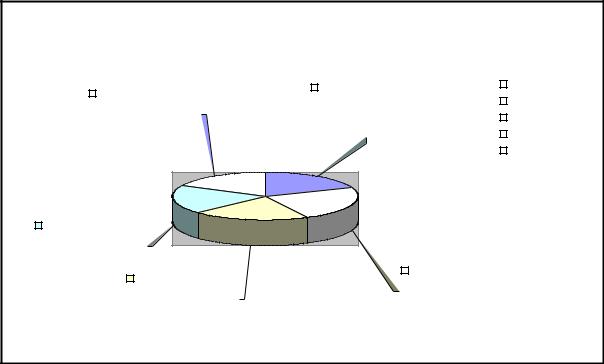
67
Круговая диаграмма показателей процента выполнения плана по участкам инструментального цеха
Процент |
|
Процент |
|
|
Участок 1 |
|
|
|
|||
|
|
|
Участок 2 |
||
|
выполнения плана |
|
|
||
выполнения плана |
|
|
|
||
|
|
|
|||
|
(%); Участок 1; 100; |
|
|
|
|
(%); Участок 5; |
|
|
|
Участок 3 |
|
19% |
|
|
|||
|
|
|
|||
94,74; 18% |
|
|
Участок 4 |
||
|
|
|
|
||
|
|
|
|
|
Участок 5 |
|
|
|
|
|
|
|
|
|
|
|
|
Процент |
|
|
выполнения плана |
|
|
(%); Участок 4; 100; |
|
|
19% |
Процент |
|
Процент |
||
выполнения плана |
||
выполнения плана |
||
(%); Участок 2; |
||
(%); Участок 3; |
||
122,22; 24% |
||
104,55; 20% |
||
|
Рисунок 52 – Круговая диаграмма построенная по столбцам
27.Построение гистограммы
Гистограмма имеет две (в плоскости) или три (в пространстве) оси, поэтому и построить еë можно, в отличие от круговой, не по одному, а по нескольким рядам данных как по строкам, так и по столбцам.
Номер |
План |
|
Фактически |
Процент |
участка |
выполнения, шт. |
|
выполнено, шт. |
выполнения плана |
|
(ПВ) |
|
(ФВ) |
(%) |
|
|
|
|
|
Участок 1 |
100 |
100 |
|
100 |
|
|
|
|
|
Участок 2 |
90 |
110 |
|
122,22 |
|
|
|
|
|
Участок 3 |
110 |
115 |
|
104,55 |
|
|
|
|
|
Участок 4 |
105 |
105 |
|
100 |
|
|
|
|
|
Участок 5 |
95 |
90 |
|
94,74 |
|
|
|
|
|
Итого |
500 |
520 |
|
104 |
|
|
|
|
|
Постройте диаграмму по строкам, исключив данные последней строки, не удаляя эту строку из таблицы.
1.Выделите всю таблицу.
2.Выполните команду Вставка – Рисунок – Диаграмма.
3.В ДО Таблица данных выделите строку Итого (рисунок 53).
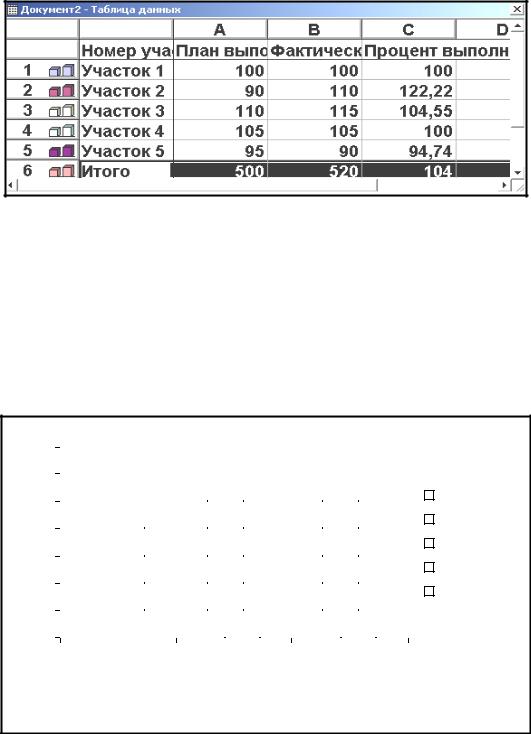
68
Рисунок 53 – Диалоговое окно Таблица данных
4.Выполните команду Данные – Исключить строку(столбец).
5.На ПИ Стандартная сделайте активной кнопку По строкам, щëлкнув по ней мышью.
6.Выберите тип диаграммы – команда Диаграмма – Тип диаграммы или кнопка Тип диаграммы на ПИ Стандартная.
7.Щëлкните кнопкой мыши вне поля диаграммы. Появляется диаграмма (рисунок 54), которую необходимо форматировать.
140 |
|
|
|
|
|
|
|
|
|
|
|
|
|
|
|
|
|
|
|
|
|
|
|
|
|
|
|
|
|
|
|
|
|
|
|
|
|
|
|
|
|
|
|
|
|
|
|
120 |
|
|
|
|
|
|
|
|
|
|
|
|
|
|
|
|
|
|
|
|
|
|
|
|
|
|
|
|
|
|
|
|
|
|
|
|
|
|
|
|
|
|
|
|
|
|
|
100 |
|
|
|
|
|
|
|
|
|
|
|
|
|
|
|
|
|
|
|
|
|
|
Участок 1 |
|
|
|
|
|
|
|
|
|
|
|
|
|
|
|
|
|
|
|
|
|
|
||
|
|
|
|
|
|
|
|
|
|
|
|
|
|
|
|
|
|
|
|
|
|
Участок 2 |
|
|
|
|
|
|
|
|
|
|
|
|
|
|
|
|
|
|
|
|
|
|
|
||
80 |
|
|
|
|
|
|
|
|
|
|
|
|
|
|
|
|
|
|
|
|
|
|
|
|
|
|
|
|
|
|
|
|
|
|
|
|
|
|
|
|
|
|
|
|
|
||
|
|
|
|
|
|
|
|
|
|
|
|
|
|
|
|
|
|
|
|
|
|
||
|
|
|
|
|
|
|
|
|
|
|
|
|
|
|
|
|
|
|
|
|
|
Участок 3 |
|
60 |
|
|
|
|
|
|
|
|
|
|
|
|
|
|
|
|
|
|
|
|
|
|
|
|
|
|
|
|
|
|
|
|
|
|
|
|
|
|
|
|
|
|
|
|
|
||
|
|
|
|
|
|
|
|
|
|
|
|
|
|
|
|
|
|
|
|
|
|
||
|
|
|
|
|
|
|
|
|
|
|
|
|
|
|
|
|
|
|
|
|
|
Участок 4 |
|
|
|
|
|
|
|
|
|
|
|
|
|
|
|
|
|
|
|
|
|
|
|
||
40 |
|
|
|
|
|
|
|
|
|
|
|
|
|
|
|
|
|
|
|
|
|
|
|
|
|
|
|
|
|
|
|
|
|
|
|
|
|
|
|
|
|
|
|
|
|
||
|
|
|
|
|
|
|
|
|
|
|
|
|
|
|
|
|
|
|
|
|
|
Участок 5 |
|
|
|
|
|
|
|
|
|
|
|
|
|
|
|
|
|
|
|
|
|
|
|
||
|
|
|
|
|
|
|
|
|
|
|
|
|
|
|
|
|
|
|
|
|
|
||
20 |
|
|
|
|
|
|
|
|
|
|
|
|
|
|
|
|
|
|
|
|
|
|
|
|
|
|
|
|
|
|
|
|
|
|
|
|
|
|
|
|
|
|
|
|
|
||
|
|
|
|
|
|
|
|
|
|
|
|
|
|
|
|
|
|
|
|
|
|
|
|
|
|
|
|
|
|
|
|
|
|
|
|
|
|
|
|
|
|
|
|
|
|
|
|
0 |
|
|
|
|
|
|
|
|
|
|
|
|
|
|
|
|
|
|
|
|
|
|
|
|
|
|
|
|
|
|
|
|
|
|
|
|
|
|
|
|
|
|
|
|
|
|
План |
Фактически |
Процент |
выполнения |
выполнено |
выполнения |
шт. (ПВ) |
(ФВ) |
плана (%) |
Рисунок 54 – Диаграмма после команд Вставка – Рисунок – Диаграмма
Мышью раздвиньте границы рамки до нужных размеров.
Дважды щëлкните мышью по диаграмме, при этом должно появиться ДО
Таблица данных.
Измените размер шрифта по осям Значений и Категорий для Легенды: щëлкните последовательно правой кнопкой мыши по осям, легенде.
Выполните команды:

69
Формат оси – Шрифт, Формат легенды – Шрифт.
Выберите размер шрифта – 9.
Укажите названия заголовка диаграммы и осей.
Выполните команды Диаграмма – Параметры диаграммы.
На вкладке Подписи данных установите опцию Значения.
На вкладке Заголовки укажите названия заголовка диаграммы и осей.
Установите нужный шрифт.
После форматирования гистограмма принимает вид (рисунок 55)
|
Гистограмма показателей инструментального цеха |
||||||
|
|
|
|
по участкам |
|
|
|
показателей |
140 |
|
|
|
|
|
|
|
|
|
|
|
122,22 |
||
120 |
110 |
|
110 |
115 |
|
|
|
|
|
|
|
||||
|
105 |
105 |
|
104,55 |
|||
100 |
100 |
95 |
100 |
|
100 |
10094,74 |
|
90 |
|
|
90 |
|
Участок 1 |
||
|
|
|
|
||||
|
|
|
|
|
|
||
|
|
|
|
|
|
|
|
значения |
80 |
|
|
|
|
|
Участок 2 |
|
|
|
|
|
|
||
|
|
|
|
|
|
Участок 3 |
|
60 |
|
|
|
|
|
Участок 4 |
|
|
|
|
|
|
|
||
|
|
|
|
|
|
Участок 5 |
|
Численные |
|
|
|
|
|
|
|
40 |
|
|
|
|
|
|
|
20 |
|
|
|
|
|
|
|
0 |
|
|
|
|
|
|
|
|
|
|
|
|
|
|
|
|
|
План выполнения шт. |
Фактически выполнено |
Процент выполнения |
|||
|
|
(ПВ) |
|
|
(ФВ) |
|
плана (%) |
|
|
|
|
Параметры показателей |
|
|
|
Рисунок 55 – Гистограмма построенная по строкам
Постройте диаграмму по столбцам, исключив данные второго столбца, не удаляя этот столбец из таблицы.
Номер |
План выполнения, |
Фактически |
Процент |
участка |
шт. (ПВ) |
выполнено, шт. (ФВ) |
выполнения плана (%) |
|
|
|
|
Участок 1 |
100 |
100 |
100 |
|
|
|
|
Участок 2 |
90 |
110 |
122,22 |
|
|
|
|
Участок 3 |
110 |
115 |
104,55 |
|
|
|
|
Участок 4 |
105 |
105 |
100 |
|
|
|
|
Участок 5 |
95 |
90 |
94,74 |
|
|
|
|
Итого |
500 |
520 |
104 |
|
|
|
|
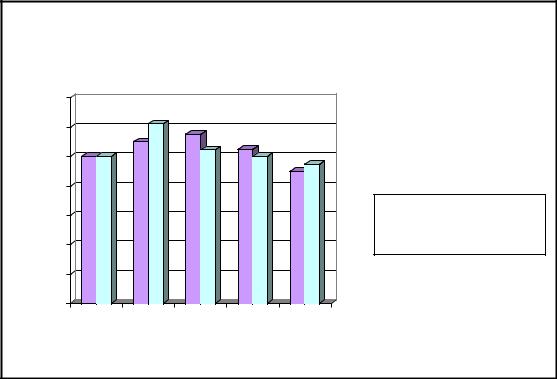
70
Повторите команды.
В ДО Таблица данных исключаем аналогично предыдущему примеру последнюю строку и второй столбец, выполнив команды Данные – Ис-
ключить строку(столбец).
На ПИ Стандартная сделайте активной кнопку По столбцам, щëлкнув по ней мышью, гистограмма примет вид (рисунок 56).
Укажите названия заголовков, подписей данных, отформатируйте диаграмму аналогично предыдущему примеру.
Гистограмма показателей инструментального цеха по участкам
140 |
|
|
|
|
120 |
|
|
|
|
100 |
|
|
|
|
80 |
|
|
|
|
60 |
|
|
|
|
40 |
|
|
|
|
20 |
|
|
|
|
0 |
|
|
|
|
Участок 1 |
Участок 2 |
Участок 3 |
Участок 4 |
Участок 5 |

 Фактически выполнено (ФВ)
Фактически выполнено (ФВ)

 Процент выполнения плана
Процент выполнения плана
(%)
Рисунок 56 – Гистограмма построенная по столбцам

71
28. Индивидуальные задания Задание 1. Работа с таблицами
1.Построить таблицу, соответствующую Вашему варианту. Дополнить таблицу данными до пяти строк. Таблица 1. Исходная таблица
2.Произвести вычисления в таблице.
Таблица 2. Таблица с вычислениями
3.Представить таблицу в режиме отображения формул.
Таблица 3. Таблица с формулами
4.Отформатировать таблицу, используя команду Автоформат.
Таблица 4. Таблица в автоформате
5.Представить таблицу 2 (Таблица с вычислениями) в виде, удобном для построения диаграмм (удалить лишние столбцы, оставив только столбцы с данными близкими по численной величине).
Задание 2. Построение диаграмм
По данным упрощённой таблицы построить диаграммы: две круговых и две гистограммы:
по строкам;
по столбцам.
В диаграммах отобразить:
заголовки диаграмм;
заголовки осей;
легенды;
имена категорий (подписи оси Х).
имена рядов (подписи оси У);
значения; доли.
